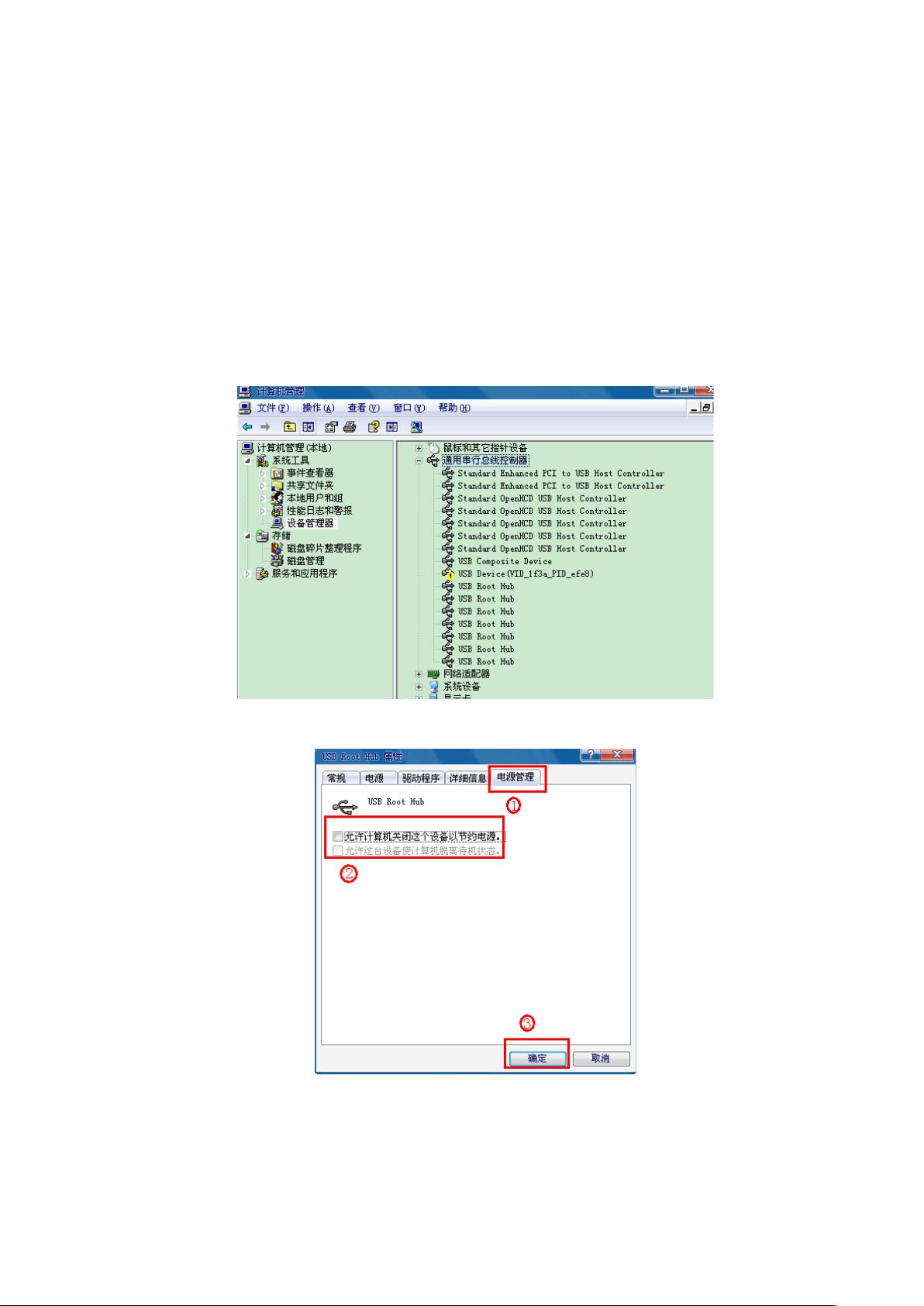昂达平板电脑刷机教程与注意事项
需积分: 50 13 浏览量
更新于2024-09-09
收藏 752KB DOC 举报
"昂达刷机教程"
这篇教程是关于如何为昂达品牌的平板电脑进行固件升级,也就是我们常说的“刷机”。刷机能够更新设备的操作系统、修复已知问题或提升性能,但同时也存在一定的风险,可能导致设备无法正常使用。在开始刷机之前,用户必须了解这些风险并做好相应的数据备份工作。
首先,刷机前的准备工作至关重要。教程建议使用Windows XP或32位的Windows 7操作系统,因为某些杀毒软件可能误报刷机工具中的文件为病毒,因此需要关闭杀毒软件。此外,所有USB接口不应被其他设备占用,特别是键盘和鼠标,需要在设备管理器中取消“允许计算机关闭这个设备以节约电源”的选项,以确保USB接口始终保持活动状态。最好将USB线连接到电脑主机的后置USB接口,以保证稳定的电源供应。
刷机步骤详细说明如下:
1. 解压缩下载的固件包,生成对应的文件夹。
2. 进入解压后的文件夹,找到USB-Burning-tool-SPI目录并打开。
3. 双击运行该目录下的刷机工具图标。
4. 在工具中选择“配置”->“导入升级文件”,选取zip格式的固件包。
5. 完成固件选择后,工具会显示固件装载信息。
6. 关闭平板电脑,按住主页键,用USB线连接电脑。当屏幕出现电池图标后,再按开机键4秒左右,然后松开所有按键。
7. 如果是首次刷机,电脑会识别出新硬件并要求安装驱动。选择“从列表或指定位置安装…”。
8. 指定驱动程序路径为固件包内的特定文件夹。
9. 按照提示完成驱动程序的安装。
这个教程详细指导了从准备到刷机的整个过程,包括每个步骤的截图,旨在帮助用户安全、顺利地完成刷机。特别提醒用户在刷机过程中遵循每一个细节,避免因操作失误导致设备损坏。如果刷机失败,可以通过复位按键重启设备,从第六步开始重新操作。由于刷机涉及到硬件和软件的交互,因此遵循教程的步骤是非常关键的。
2021-03-02 上传
点击了解资源详情
点击了解资源详情
点击了解资源详情
点击了解资源详情
2012-02-01 上传
qq_18653223
- 粉丝: 0
- 资源: 2
最新资源
- Aspose资源包:转PDF无水印学习工具
- Go语言控制台输入输出操作教程
- 红外遥控报警器原理及应用详解下载
- 控制卷筒纸侧面位置的先进装置技术解析
- 易语言加解密例程源码详解与实践
- SpringMVC客户管理系统:Hibernate与Bootstrap集成实践
- 深入理解JavaScript Set与WeakSet的使用
- 深入解析接收存储及发送装置的广播技术方法
- zyString模块1.0源码公开-易语言编程利器
- Android记分板UI设计:SimpleScoreboard的简洁与高效
- 量子网格列设置存储组件:开源解决方案
- 全面技术源码合集:CcVita Php Check v1.1
- 中军创易语言抢购软件:付款功能解析
- Python手动实现图像滤波教程
- MATLAB源代码实现基于DFT的量子传输分析
- 开源程序Hukoch.exe:简化食谱管理与导入功能